Windows 10 Pro でKioskモードを設定しようとして、 "割り当てられたアクセスのセットアップ" 画面で、 ”このアカウントがアクセスできるアプリを選ぶ”でRemote Desktopアプリを選ぼうとしたら、一覧に表示されませんでした。
Windows 10がリリースされたばかりのときは一覧にひょうじされていたのに。。。いろいろ調べていたら、MSDNフォーラムに回答がありました。どうやら2015/11から、アプリケーションのマニュフェストファイルに windows.aboveLockScreen エクステンションが設定されているアプリのみが一覧に表示されるようになったらしいです。回答によると、次のようなコマンドを実行すればPowerShellから登録できるらしいとのこと。
Set-AssignedAccess -UserName <ユーザー> -AppUserModelId Microsoft.RemoteDesktop_8wekyb3d8bbwe!App
ちなみに上記コマンドは私は試していません。ストアに新しいRemote Desktop公開されていたからです(Previewだけど)。
Microsoftストアを起動して、 remote desktop と入力したら下図のように Microsoft Remote Desktop Preview という名前のアプリがありました。
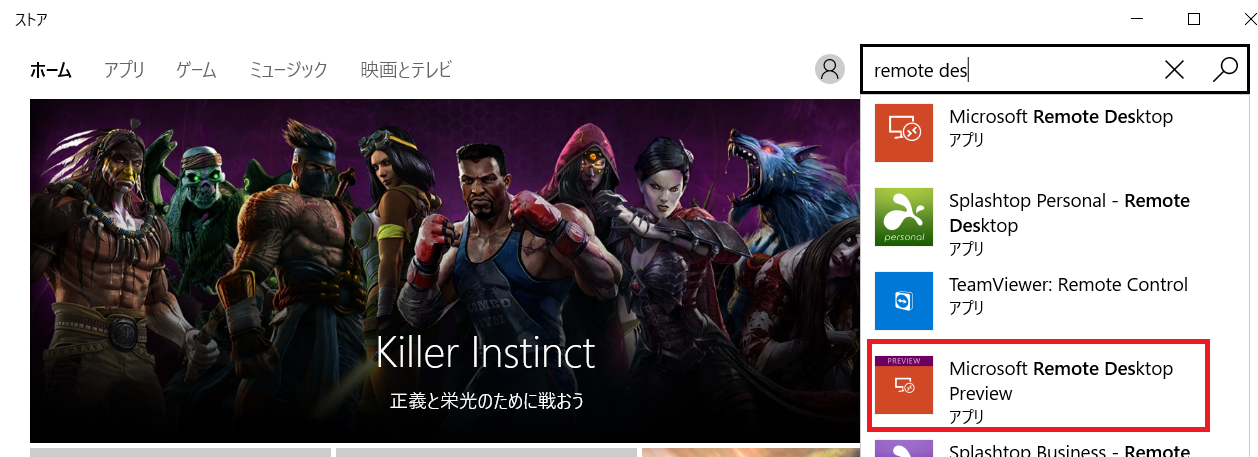
インストールしたら、無事に、"このアカウントがアクセスできるアプリを選ぶ"で、Remote Desktop Previewを選択できました。
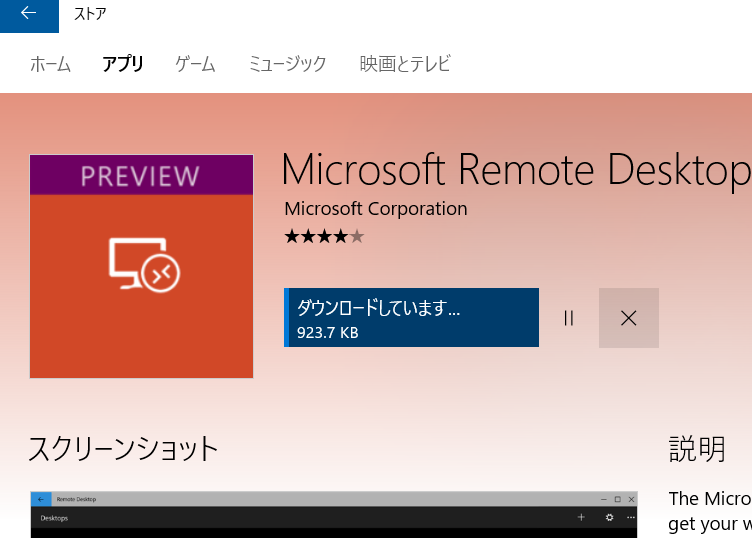
私がセットアップした環境だけかもしれませんが、キオスクモードでMicrosoft Remote Desktop Previewで接続しようとすると、グレーの画面が表示されて何も発生しない状態になってしまったので、アプリの設定の"start connection in full screen"を オフにしたら無事に接続できるようになりました。
ちなみに、Kioskモードをセットアップする手順については次のURLが参考になります。簡単です。
Windows 10 Pro、Enterprise、Education でのキオスクの設定
https://technet.microsoft.com/ja-jp/itpro/windows/manage/set-up-a-kiosk-for-windows-10-for-desktop-editions

さんのコメント: さんのコメント: